Avez-vous des problèmes où les fichiers locaux ne sont pas lus Spotify? Eh bien, si vos fichiers locaux ne se synchronisent pas sur votre iPhone, appareil Android, iPad ou autres appareils, vous pouvez d'abord faire certaines choses et voir si l'erreur persiste. Afin de s'assurer que le dilemme dans lequel les fichiers locaux ne sont pas lus sur Spotify peut être résolu, vous devez vous assurer que vos fichiers musicaux à synchroniser sont aux formats M4P, MP4 ou MP3. Ils ne doivent pas non plus être protégés par DRM.
Il existe également d'autres mesures, comme s'assurer que vous avez activé l'option Afficher les fichiers locaux dans les paramètres de votre ordinateur. Spotify compte, et que le bon dossier est en cours d'indexation par Spotify. Si vous avez effectué toutes les vérifications mentionnées ci-dessus et que l'erreur persiste, nous avons quelques solutions que vous pouvez essayer d'exécuter et voir si elles suffisent à résoudre le dilemme. Voyons ce que cet article peut vous offrir au fur et à mesure, ci-dessous.
Contenu de l'article Partie 1. Quelles sont certaines des solutions pour résoudre les fichiers locaux qui ne sont pas lus Spotify?Partie 2. Comment accéder à tous les Spotify Des morceaux de musique facilement ?Partie 3. Pour résumer tout
Partie 1. Quelles sont certaines des solutions pour résoudre les fichiers locaux qui ne sont pas lus Spotify?
Parlons de certaines des solutions que nous pourrions essayer de mettre en place au cas où nous serions confrontés à un dilemme dans lequel les fichiers locaux ne seraient pas lus sur Spotify. Nous avons énuméré certaines de ces solutions, vous pouvez essayer chacune d'elles et voir si elles suffisent à résoudre le dilemme.
Effacer le cache
L'une des choses que vous pouvez essayer de faire est de vider le cache stocké sur votre appareil. Il est possible qu'une fois votre Spotify le cache est corrompu, vous ne verrez peut-être pas vos fichiers locaux. Eh bien, le fait est qu'il est facile d'effacer le Spotify cache sur votre appareil, voici ce que vous devez faire :
Sur ton ordinateur:
- Appuyez sur le nom que vous verrez dans la partie supérieure droite de l'écran. Spotify appli, puis choisissez l'option Paramètres.
- Faites ensuite défiler vers le bas, puis appuyez sur Effacer le cache que vous verrez sous l'option Stockage.
Sur votre appareil mobile :
- Accédez à l'onglet Accueil de Spotify, puis appuyez sur l'icône en forme d'engrenage dans la partie supérieure droite de l'interface.
- Choisissez ensuite Stockage.
- Ensuite, vous devez appuyer sur l'option Effacer le cache ou Supprimer le cache, la sélection dépendra du type de plate-forme que vous utilisez.
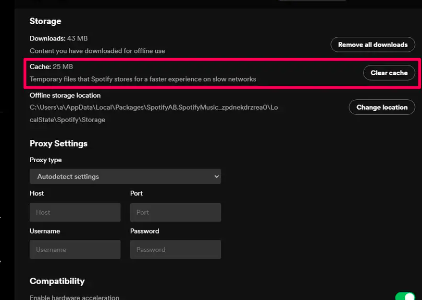
Réinitialiser le Spotify Application
La prochaine chose que vous pouvez essayer de faire est de réinitialiser votre Spotify application. Qui sait, cela peut résoudre votre dilemme des fichiers locaux qui ne sont pas lus sur Spotify? Mais il faut se rappeler que pour que cette astuce soit efficace, le Spotify l'application que vous possédez doit provenir du Microsoft Store. C'est l'un des moyens les plus rapides de ramener votre Spotify paramètres à leurs paramètres d'usine d'origine, même sans essayer de désinstaller et de réinstaller le Spotify application. Afin de réinitialiser Spotify, voici ce que vous devez faire :
- Lancez le menu Démarrer, puis choisissez l'option Paramètres.
- Appuyez sur Applications, puis choisissez l'option Applications et fonctionnalités.
- Si vous utilisez Windows 11, vous devez appuyer sur l'option à trois points, puis dans le menu qui apparaîtra, choisir Options avancées.
- Puis sous Windows 10, appuyez sur Spotify puis choisissez Options avancées.
- Appuyez sur Réinitialiser.
Commencez à désinstaller et à réinstaller le Spotify Application
Si ceux que nous avons partagés ci-dessus ne suffisent pas à résoudre le dilemme que vous rencontrez, la dernière chose que vous puissiez faire est de désinstaller et de réinstaller le Spotify application. Cette solution peut également enregistrer ou effacer le problème au cas où le problème résiderait dans le Spotify logiciel. La méthode vous demanderait simplement de désinstaller et de réinstaller le Spotify application, et nous avons préparé les étapes que vous devez suivre ci-dessous.
Comment nettoyer l'installation Spotify Sur Android
- Avant de commencer à supprimer l'application, accédez à Paramètres, puis accédez à Applications, puis accédez à Spotify Ensuite, vous devez choisir Stockage ou Stockage et mémoire cache, puis vous devez appuyer sur les options Effacer le stockage et Effacer le cache.
- Ensuite, vous pouvez revenir à l'autre écran, puis choisir l'option Désinstaller afin de supprimer l'application.
- Ouvrez le gestionnaire de fichiers de votre téléphone, par exemple Fichiers Google ou Mes fichiers.
- Accédez ensuite à Stockage interne, puis appuyez sur Android, puis choisissez Données. Ensuite, vous devez supprimer le dossier « com.spotify.music", au cas où vous l'auriez vu ici.
- Dans le cas où vous avez votre carte SD, vous devez vous rendre dans SD Card puis dans Android, et enfin dans Data. Alors si vous avez vu le "com.spotify.music", vous devez également le supprimer.
- Vous devez éteindre votre appareil Android, puis le rallumer, vous pouvez maintenant commencer à réinstaller le Spotify application en utilisant le Play Store.
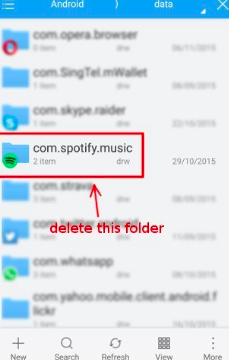
Comment nettoyer l'installation Spotify Sur Mac
- Pour commencer, il faut fermer Spotify, puis lancez le Finder.
- Ensuite, vous devez appuyer sur le menu Go.
- Maintenez ensuite l'onglet Options enfoncé, puis cliquez sur Bibliothèque que vous verrez dans votre menu.
- Ensuite, dans le dossier intitulé Caches, vous devez supprimer tout dossier contenant "com.spotify.client", et le "com.spotify.client.helper », également.
- Appuyez sur la flèche de retour, puis lancez le dossier Application Support.
- Vous devez vous débarrasser du dossier appelé Spotify.
- Ensuite, vous pouvez maintenant redémarrer l'ordinateur Mac que vous utilisez, puis commencer à réinstaller le Spotify app.
Partie 2. Comment accéder à tous les Spotify Des morceaux de musique facilement ?
Maintenant que nous avons des idées sur la façon dont vous pouvez traiter le dilemme dans lequel les fichiers locaux ne sont pas lus sur Spotify, voyons maintenant un moyen plus simple d'accéder à Spotify morceaux de musique. Cette fois, nous devons utiliser un outil plus performant que vous ne l’avez jamais imaginé.
Cet outil s'appelle le TunesFun Spotify Music Converter, c'est l'outil le plus fiable que quiconque puisse utiliser pour s'assurer que tous vos morceaux de musique les plus appréciés de Spotify peuvent être téléchargés et conservés avec vous aussi longtemps que vous le souhaitez. D'après le nom lui-même, l'outil peut être utilisé pour convertissez vos fichiers musicaux en types de fichiers qui sont plus pratiques et flexibles. Une fois que vous aurez appris à utiliser l'outil, il vous sera plus facile d'accéder à Spotify des morceaux de musique même si vous ne bénéficiez pas de l'abonnement premium à la plateforme.
L’outil professionnel peut être utilisé dans de nombreuses choses. Le TunesFun Spotify Music Converter veillera à ce que vous puissiez utiliser tous les morceaux de musique que vous souhaitez Spotify, et utilisez-les pour tout usage personnel que vous souhaitez. Afin de connaître le TunesFun Spotify Music Converter Mieux, voyons ci-dessous les fonctionnalités de l’outil professionnel.
- Télécharger Spotify des morceaux de musique à des types de fichiers plus polyvalents comme MP3, FLAC, AAC, M4A, WAV et bien plus encore.
- Le processus de conversion est rapide et l'utilisateur sera sûr qu'une grande partie de son temps sera économisé et pourra être utilisé pour d'autres choses qu'il doit faire.
- Même si le processus de conversion est rapide, le TunesFun Spotify Music Converter veillera à ce que la qualité de la chanson 100% originale de Spotify les morceaux de musique seront intacts et resteront.
- L'interface du TunesFun Spotify Music Converter est également facile à comprendre et très simple. Voyons ci-dessous comment cet outil professionnel peut être utilisé.
Étape 1. Commencez à télécharger et à installer le TunesFun Spotify Music Converter, puis ouvrez l'outil pour ajouter les fichiers que vous souhaitez convertir. Vous pouvez ajouter de nombreuses chansons au cas où vous en auriez besoin.

Étape 2. Ensuite, choisissez le type de fichier dont vous avez besoin ou convertissez votre Spotify morceaux de musique à. Créez ensuite un dossier dans lequel vous enregistrerez vos fichiers une fois le processus de conversion terminé.

Étape 3. Appuyez sur le bouton Convertir. Le processus ne vous prendra que quelques minutes et vous pourrez profiter de tous vos morceaux de musique une fois la conversion terminée. Vous pouvez voir l'état du processus de conversion sur la page d'accueil du TunesFun Spotify Music Converter.

Partie 3. Pour résumer tout
Nous espérons que vous avez appris toutes les solutions que vous pouvez essayer si les fichiers locaux ne sont pas lus sur Spotify. Il y a beaucoup de choses que vous pouvez encore faire autres que celles que nous avons partagées ci-dessus. D'un autre côté, la chose la plus efficace que vous puissiez faire si vous souhaitez accéder à votre Spotify les morceaux de musique pour votre usage personnel passent par le processus de conversion à l'aide du meilleur outil professionnel appelé le TunesFun Spotify Music Converter.


Laissez un commentaire